Как скачивать файлы через торрент без ограничений
Содержание:
- Установка и настройка uTorrent
- Как установить торрент на компьютер
- Новогодний флорариум из пластиковых бутылок
- Работа с торрент-клиентом uTorrent
- Возможности uTorrent
- Что делать, если закачка занимает весь канал и другие онлайн-приложения тормозят?
- Как создать новую раздачу через любой торрент-клиент
- Как скачивать через торрент
- Преимущества и недостатки скачивания игр через торрент
- Как скачивать через торрент
- Обход ограничений на мобильном интернете
- Что такое торрент и как работает
- Шаг №2: Как скачать фильм через Торрент
Установка и настройка uTorrent
1. Запустите загруженный установочный файл, который называется utorrent-win…
2. На экране появится окно установки uTorrent.
Если перед этим окном появится окно предупреждения службы безопасности, то нажмите кнопку «Выполнить». Все программы на нашем сайте прошли проверку антивирусом, поэтому не стоит беспокоиться о подобных предупреждениях.
Если перед установкой программа предложит вам изменить язык, выберите из раскрывающегося списка русский язык (Russian).
Нажмите кнопку «Далее (Next)»
3. В следующем окне с текстом предупреждения также нажмите кнопку «Далее».
4. Согласитесь с условиями использования программы, нажав кнопку «Принимаю (I Agree)» внизу окна.
5. Теперь нужно выбрать путь для установки uTorrent.
Как правило, это папка Program Files, но вы можете установить программу куда захотите, нажав на кнопку «Обзор (Browse)».
Под полем выбора пути установки расположены 3 флажка (галочки):
- Ярлык в меню «Пуск» (Create Start menu entry)
- Значок в панели быстрого запуска (Create Quick Launch icon)
- Значок на рабочем столе (Create Desktop icon)
Рекомендую оставить последний флажок «Значок на рабочем столе», чтобы значок торрента сразу появился после установки на рабочем столе, и вам не пришлось искать установленный торрент-клиент вручную.
Теперь нажимаем кнопку «Далее» (Next).
6. Перед вами предстанет окно предварительной конфигурации uTorrent:
В первой группе флажков «Дополнительно» рекомендуется только отключить флажок «Start uTorrent when Windows starts up», который отвечает за автоматический запуск торрент-клиента при включении компьютера.
Плюсом автоматического запуска является то, что клиент сразу сможет качать и раздавать торренты после включения компьютера, а минусом – uTorrent может немного нагружать систему, что замедлит ее быстродействие.
Первый флажок «Add an exception for uTorrent in Windows Firewall» ни в коем случае не стоит отключать, так как это может привести к сбоям в работе торрент-клиента.
Вторую группу флажок «Типы файлов» (File Types) лучше вовсе не изменять (оставьте как на скриншоте выше), она отвечает за ассоциации определенных файлов с торрент-клиентом.
Нажмите кнопку «Далее».
7. Далее вы увидите этап установки рекламируемого продукта, если вы не хотите устанавливать или скачивать предложенный в рекламе продукт, снимите флажок под изображением продукта.
Затем нажимайте на кнопку «Далее» на всех рекламных страницах (как правило, встречается 1-2 рекламных шага в процессе установки).
8. Вот вы и на последнем шаге установки, для завершения процесса установки нажмите кнопку «Установить» (Finish).
Как установить торрент на компьютер
Установка последней версии uTorrent проходит на английском языке. Интерфейс программы после инсталляции – русский. Если скачать бета-версию, установка тоже пройдет на русском
Важно во время инсталляции не пропустить несколько диалоговых окон, в которых предлагают дополнительно установить антивирус Avast и Яндекс Браузер. Если нужен Мю Торрент без дополнительных приложений: сервисов Яндекс, Opera или Avast, необходимо снять галочки
Предлагаемые партнерские программы отличаются в зависимости от региона пользователя, но отказ от установки дополнительного ПО идентичен в любой стране и не зависит от операционной системы. Российским пользователям автоматически установится торрент-клиент на русском.
1. Скачайте uTorrent и запустите файл установки uTorrent.exe.
2. Во время инсталляции uTorrent на Windows 7, 8, 10 разрешите приложению вносить изменения на компьютере и нажмите «Да». Щелкните по первой голубой ссылке «Показать сведения», чтобы ознакомится с сертификатом издателя.
3. В приветственном окне рассказывают о том, что uTorrent – клиент № 1 в мире для загрузки файлов на ПК и мобильные телефоны, сообщают версию программы и номер сборки.
4. Разработчик предупреждает о мошенниках в Интернете, которые предлагают клиент по подписке и рекомендует не платить за версию uTorrent Basic. Примите к сведению и жмите «Next», как в предыдущем окне.
В программе разработчик BitTorrent, Inc. официально предлагает обновить стандартный uTorrent Basic до версий Ad-Free, Pro и Pro+VPN. Делать это не обязательно.
5. Согласитесь с пользовательским соглашением и нажмите «Agree». Это типовой договор между правообладателем и пользователем.
6. Снимите галочку и не устанавливайте дополнительное ПО: антивирус McAfee или Avast.
7. В следующем окне – еще одно предложение установить партнерский антивирус. Снимите галочку.
Пользователи часто жалуются, что антивирус Nod 32 или Kaspersky не дает инсталлировать торрент-клиент и блокирует установщик. Запрет происходит из-за предложения установить партнерские программы. Антивирусы конкурируют друг с другом и препятствуют попыткам сменить защиту компьютера.
8. В окне «Choose Install Options» поставьте галочки, чтобы программа добавила ярлыки в трей, на рабочий стол и меню пуск Windows для быстрого доступа к программе.
9. Оставляем галочки для добавления программы в исключения защитника Windows и запуска uTorrent при старте системы. Остальные пункты – это выбор файлов, которые будут запускаться торрент-клиентом автоматически.
10. Подождите 10 – 20 секунд, пока установщик скопирует файлы, и запустите приложение.
Программа запустится на русском языке и готова к использованию. Для переключения на английский или другой язык зайдите в настройки приложения, откройте вкладку «Общие» и выберите интересующее значение в верхнем выкидном списке.
Новогодний флорариум из пластиковых бутылок
Работа с торрент-клиентом uTorrent
Запускаем uTorrent, и перед нами открывается главная форма приложения. О ее возможностях пойдет речь ниже.
Итак, если вы зарегистрировались на трекере и скачали понравившийся вам торрент, откройте его простым двойным кликом на файле загруженного торрента. Открывается форма настройки загрузки торрент-файла.
Если при двойном щелчке на торрент-файле форма настройки загрузки не появляется, зажмите Shift и кликните на правую кнопку мыши на пиктограмме. Появится контекстное меню, в котором можно задать ассоциацию между файлом и программой uTorrent. Выберите пункт «Открыть с помощью».
В результате такой незамысловатой процедуры появится форма выбора приложения, которое мы хотим ассоциировать со всеми торрент-файлами на ПК. Выбираем в меню клиент uTorrent и ставим внизу галочку «Всегда использовать это приложение для открытия torrent файлов»
Жмем ОК, и ассоциация (другими словами, привязка) создана.
Альтернативный способ открытия файла программой uTorrent: зайдите в программу и выберите в верхнем меню «Файл» пункт «Добавить торрент».
Далее выберите путь к файлу торрента, выделите сам файл и щелкните «Открыть».
Переходим к настройке формы загрузки. Ниже мы подробно остановимся на том, как скачать фильмы через торрент.
Первый пункт “Сохранить в…” позволяет указать путь, где мы хотим хранить загруженные мультимедийные файлы.
Желательно указывать для загрузки неосновной диск, то есть не тот, на котором находится операционная система. Если вам понадобится переустанавливать Windows, и скаченные фильмы будут находиться на том же системном разделе, при форматировании во время установки все видеофайлы на основном дисковом разделе также будут удалены.
Следующие два важных элемента – это галочка «Создать папку» и поле «Имя».
Если вы не хотите захламлять свой жесткий диск и потом в течении нескольких дней разбираться, где что находится, всегда сохраняйте загруженные с трекера файлы в отдельную папку. Это поможет избежать хаоса на жестком диске и четко структурировать все его содержимое. Чтобы не возникла неразбериха, стоит поставить галочку «Создать папку» и задать имя папки, в которой будут храниться все файлы из раздачи.
Все остальные настройки ниже оставляем по умолчанию.
Теперь о настройках формы справа
Стоит обратить внимание на нередактируемые поля, представленные сверху: имя, описание, размер и дата. Наибольший интерес представляет поле размер
Если все файлы из раздачи не помещаются на диске, это можно увидеть как раз в этом поле, сравнив значения «Размер» и «Доступно на диске».
Чуть ниже представленных полей располагается форма с содержимым раздачи. Если вы не хотите скачивать всю раздачу целиком, а только выбранные объекты, снимите галочки напротив соответствующих файлов, и они загружаться не будут. Так и стоит поступать, если на диске недостаточно места.
Итак, мы открыли торрент-файл программой и можем приступать к самому процессу скачивания раздачи на ПК.
Вся основная информация находится в главном окне: это состояние, загрузка, отдача и время. По полю «Состояние» мы можем определить процентное соотношение между полным объемом данных и загруженными файлами, то есть какая часть раздачи уже скачалась.
В поле «Загрузка» можно узнать скорость закачки. Стоит отметить, что при достаточном количестве сидов (клиентских компьютеров, с которых собственно и происходит загрузка) во время скачивания становится занятым весь канал передачи. При этом входящий и исходящий траффик из других программ (браузера, сторонних приложений, использующих подключение к сети, онлайн-игр) будет проходить чрезвычайно медленно. Как с этим бороться, читайте чуть ниже.
Следующее поле – «Отдача». Тут указана скорость раздачи вашего торрента на другие машины. То есть, как только вы начали закачку фильма, видеофайл тут же становится доступным другим пользователям.
Последний занимательный элемент в этом ряду – это время. Тут отображается приблизительный временной период, который остается до окончания полной загрузки раздачи.
Возможности uTorrent
- Закачка файлов большого и малого размера на максимальной скорости скачивания;
- Обмен файлами с другими клиентами сетей Р2Р и через BitTorrent-трекер;
- Просмотр потокового видео время загрузки;
- Оценка и комментирование;
- Удаленный доступ к закачкам на ПК при помощи uTorrent Remote;
- Torrent client поддерживает шифрование;
- Компьютерная программа в профессиональной редакции воспроизводит потоковое мультимедиа.
Преимущества
- Широкие профессиональные настройки;
- Выигрывает в функциональности относительно аналогов;
- Мастер настройки для новичков устанавливает оптимальные параметры;
- Понятный и удобный интерфейс;
- Возможность отключения UDP-трекера;
- Автоматическое выключение;
- Загрузка нескольких объектов одновременно;
- Планирование закачек;
- Предзагрузка контента — фильмы можно начинать смотреть не дожидаясь окончания сброса на диск (пока файл загружается);
- Реклама не надоедлива и отключается при покупке utorrent pro;
- Легкое изменение приоритета загрузки файлов нажатием на одну кнопку;
- Мощный загрузчик torent работает протоколом p2p и magnet ссылками на раздачи;
- Компактность — занимает минимальное количество места на жестком диске;
- Наличие простенького медиаплеера для воспроизведения медиаконтента в Pro редакции;
- Поддержка контента с расширением .torrent, позволяет смотреть видео и слушать музыку во время загрузки;
- Справиться с управлением способен любой пользователь — вам понадобится только компьютерная мышь, инструкцию можно не читать;
- Поддерживается любая популярная операционная система семейства Виндовс, Мак, Линукс, Андроид, заявлена совместимость утилиты с iOS.
Недостатки
Что делать, если закачка занимает весь канал и другие онлайн-приложения тормозят?
Чтобы скачать торрент в хорошем качестве, нужна высокая пропускная способность подключения к сети. Как мы уже рассказывали ранее, закачка при максимальной скорости занимает весь канал, и при этом другие приложения могут «выходить» в сеть с большой сложностью. Во избежание этого, установим размер пропускной способности канала вручную, чтобы другие программы могли свободно подключаться к своим серверам. Выполните правый клик на соответствующей раздаче в центральной форме. В появившемся контекстном меню выберем раздел «Приоритет скорости», далее «Ограничить прием», и отметим необходимую нам скорость.
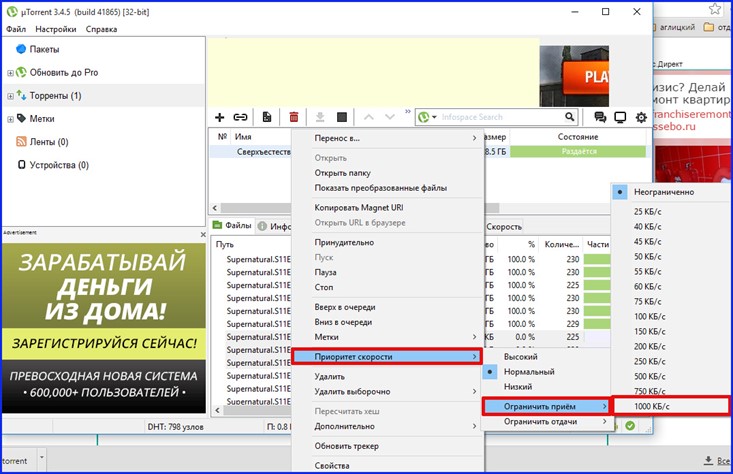
Если максимальный показатель в 1 МБ/с для вас недостаточно высок, зайдите в меню «Ограничить прием» еще раз и выберите большее значение. При вторичном заходе в меню становятся доступны более крупные цифры.
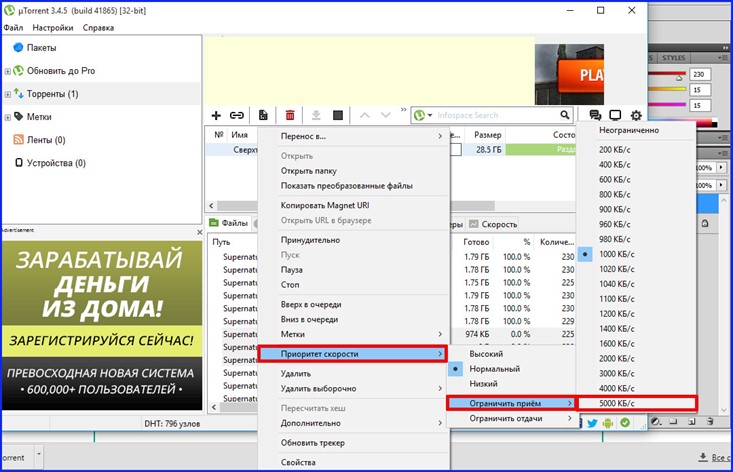
Как создать новую раздачу через любой торрент-клиент
qBittorrent с активной раздачей файла
1. Чтобы создать новую раздачу, для начала нужен торрент-клиент. На Mac проще всего использовать Transmission или qBittorrent — они бесплатные и практически не подводят.
Что интересно, μTorrent, загруженный с официального сайта, на macOS 10.15 Catalina не заводится, потому что не поддерживает 64 бита. Жаль.
Для этого достаточно перетащить необходимые данные из Finder, используя drag-and-drop.
3. После этой нехитрой манипуляции торрент-клиент тут же откроет окно создания раздачи. В нем нужно выбрать путь для сохранения торрент-файла и определить его имя, убрать любую информацию из поля «Трекер» («Трекеры», «Адреса трекеров») и обязательно перевести в неактивное положение переключатель «Частный трекер».
После этого нужно подтвердить намерение создать новую раздачу с помощью соответствующей кнопки.
Окно qBittorrent для создания нового торрента
4. Файл формата TORRENT появится на рабочем столе или в другом месте Finder, которое было выбрано на предыдущем шаге.
Именно его нужно отправить тому, кому нужно передать документ или папку с файлами. Сделать это можно любым удобным образом: через Telegram или WhatsApp, через Slack или iMessage, даже через электронную почту.
5. После отправки файла получателю данных его нужно самостоятельно открыть в своем торрент-клиенте, чтобы запустить раздачу.
- Скачать Transmission (бесплатно)
- Скачать qBittorrent (бесплатно)
Как скачивать через торрент
Пользоваться торрентом очень легко, для его использования необходимо:
- скачать и установить программу (торрент-клиента)
Скачивание и установка торрента (торрент-клиента)
Скачать торрент программу без рекламы можно с нашего сервера или найти другую в интернете. Мы используем программу uTorrent 1.8.2. Эта версия не содержит назойливой рекламы. В более новых программах присутствует реклама. Если не хотите видеть рекламу, то не обновляйтесь.
Нажмите на анимацию для увеличения
Скачать торрент-клиент (программу)
Программа в Архиве.
Ее необходимо распаковать и запустить.
Поиск торрент-файла
Найти торрент-файл можно несколькими способами: через поисковик или на торрентах (специализированных сайтах содержащих в себе миллионы торрентов на любой вкус)
Поиск через Яндекс или Google
Для того, чтобы найти торрент-файл набирайте в поисковике искомый файл и в конце добавляйте торрент или torrent
Затем открывайте первые сайты и ищите ссылку для скачивания торрент-файла. Многие сайты маскируют ссылки на скачивание торрента разными фейковыми программами. Будьте внимательны. У ссылки на скачивание нужного нам торрента, как правило имеется зеленый логотип.
Например, мы хотим найти фильм Пираты карибского моря. Набираем в Яндексе: Пираты карибского моря торрент.
И открываем полученные сайты. Пример как скачать нужный файл:
Как выглядит нужный торрент файл
Часто на нужных нам файлах присутствует зеленый логотип
Многие сайты предоставляют выбор одного и того же фильма в разном качестве. Перед скачиванием выберите нужный и нажимайте на ссылку скачать .torrent
Если не уверены в том что вы скачаете торрент-файл, лучше поищите на другом сайте. А если скачали, то посмотрите на его название и убедитесь, что скачанный файл имеет в конце .torrent Если файл имеет другое название, то не запускайте его. Это может быть вирус или рекламная программа. Ищите другой. Есть более проверенный способ поиска торрентов — это на торрент трекерах.
Поиск на торрент трекерах
Самый простой безопасный способ найти торрент для скачивания это поискать его на специализированных сайтах, цель которых хранить торренты.
Все торрент трекеры бесплатные, но для скачивания на некоторых, требуется регистрация. Тем торрент трекерам, на которых есть регистрация, стоит доверять больше. Они, как правило хорошо обслуживаются, там точная информация о торрентах, нет вирусов. На них появляются быстрее новинки фильмов и игр. По этому хорошо иметь несколько больших торрент трекеров.
Поиск осуществляется через встроенный поиск на сайте трекера.
Список проверенных торрент трекеров
Популярные торрент трекеры без регистрации
Rutor.orgTFile.ruFast-torrent.ruТоррентиноMy-Hit.ru2torrents.ruHi2all.ru
Baratro.ruOpenSharing.orgBigTorrent.orgFireBit.orgTop-Torrent.wsHilm.ruFreetorr.com
Megashara.orgRapidZona.comTorrent-Free.ruNNTT.orgBigFANGroup.orgOpenTorrent.ru
Торрент-трекеры с регистрацией
RuTracker.orgКинозал.твМегаШара.comNNM-Club.ruFree-torrents.org
Torrent-Trackers.ruTorrnado.ruMegatorrents.kzKatushka.netRUS-Torrents.ru
Powertracker.orgLostFilm.tvUnderverse.suTorrents.net.uaTorrtilla.ru
Обход блокировки роскомнадзора через VPN
Часто трекеры блокирует Роскомнадзор по причине, что они распространяют нелегальный контент. И при заходе на сайт можно увидеть такое сообщение : Доступ к информационному ресурсу ограничен на основании Федерального закона от 27 июля 2006 г. № 149-ФЗ «Об информации, информационных технологиях и о защите информации».
Для обхода блокировки необходимо использовать VPN. Проще всего это сделать, установив в браузер дополнение или использовать браузер Опера со встроенным VPN.
Обход блокировки через Оперу
Что бы обойти заблокированный Роскомнадзором сайт, сделайте следующее:
- Установите
- Активируйте VPN
- Зайдите на заблокированный сайт
Вы уже установили программу для скачивания (торрент-клиент), скачали сам торрент-файл. Теперь для загрузки основного файла (игры, фильма и т.д.) надо запустить торрент-файл для начала скачивания. Это делается двойным кликом, как и любой другой файл. Затем откроется торрент-клиент и предложит указать место для сохранения основного файла. Укажите новое место или оставьте по умолчанию. Затем нажмите «ОК» и начнется скачивание файла.
Преимущества и недостатки скачивания игр через торрент
К будущему слову. Скажу сразу, что данные плюсы и минусы в принципе можно отнести к скачиванию файлов из интернета через торрент в целом. То есть это могут быть не только игры, но и программы, архивы, фильмы, различные образы и курсы. В общем – всевозможные файлы. Ну и папки тоже. Да. Торрент позволяет скачивать папки с файлами.
Читать: Как скачать фильм через торрент
На данный момент я нашел во всем этом следующие преимущества и недостатки:
Плюсы:
- Сделать из платного – бесплатное;
- Высокая скорость скачивания;
- Живучесть скачиваемых файлов;
- Докачивание файлов;
- Доступность;
Минусы:
- Иногда это не совсем правильно;
- Есть вероятность низкой скорости скачивания;
- Требуется установить стороннюю программу;
- Вероятность поймать вирус.
Вот такие вот плюсы и минусы. Разберу их поподробнее, чтобы у вас сложилось полное понимание о торренте.
Сделать из платного – бесплатное
Наверняка вы встречали в интернете информацию, за которую нужно заплатить, а потом воспользоваться ей. Допустим какой-либо курс. Но платить за него вы не хотите, а информация, предоставленная в курсе – полезна для вас. Торрент решает данную проблему.
Если курс
очень популярный, то найдется человек, который его купит и начнет раздавать
через торрент. А вы в свою очередь скачивать. Это самый главный плюс торрента.
Но для обычных пользователей. Для предпринимателей, которые продают информацию –
не очень. Ведь из-за этого они несут убытки. От сюда вытекает недостаток, что
это не совсем правильно. Но это уже совсем другая история.
Все это касается и скачивания игр через торрент. Разработчики платных игр несут финансовые убытки из-за того, что их платные игры могут стать бесплатными.
В конце концов так и становится. Особенно если игра популярна и всеми ожидаема. В случае если это действительно так, то она появляется буквально через пару дней на торрент трекерах после её релиза. Правда зачастую без таблетки (об это чуть позже). Приходится подождать еще как минимум недельку.
Высокая скорость скачивания
За счет чего? Все очень просто. Вы можете скачать игру, а потом начинать раздавать ее. Другие пользователи смогут скачивать ее с вашего компьютера. И скорость их скачивания будет зависеть от того, какую максимальную скорость отдачи вы настроите.
К чему я это? А к тому, что когда вы скачивали игру, вы скачивали ее не с одного компьютера, а с нескольких. С тех, которые раздавали данную игру. Все очень просто.
Но тут же и минус. Мало раздающий людей – низкая скорость. Бывает такое, когда скачиваемая игра не популярна или давно забыта. Как итог, это не высокая скорость загрузки.
Живучесть файлов
Живучесть вытекает из-за тех самых людей, которые раздают файл. Пока есть такие люди – вы сможете загрузить и установить игру.
Более того, если вы скачиваете файл из интернета напрямую (без торрента) прямо в браузере. То есть через протокол http, то вы скачиваете с 1 компьютера (сервера). Скачивание может прерваться и вам придется заново начинать загрузку. Хотя существует специальная программа (Download Master), которая решает данную проблему. Но об этом позже.
В этом и минус прямого скачивания, и плюс торрента. Так как у торрента существует докачка файлов. И даже если человек раздающий файл выключит компьютер, то вы сможете докачать с другого компьютера у другого пользователя. В случае загрузки игры напрямую через интернет (через браузер) у вас не будет такой возможности. Упадет сервер, с которого вы скачиваете – загрузка прервется. Выключите компьютер не завершив загрузку — она прервется. С bittorrent клиентом этого можно не боятся.
Возможность поймать вирус
Самый главный минус, который скажем так, симметрично равен всем плюсам, заключается в том, что есть вероятность поймать вирус. Если злоумышленник видит, что игра – популярна, он может создать свою торрент раздачу и начать раздавать эту игру. Вы скачаете её через раздачу и когда вы начнёте установку, ваш компьютер будет заражен.
Да. Бывает и такое. Но! За все время, что я пользовался торрентом, я еще ни разу не поймал вирус. Это долго объяснять и наверное, не интересно. Так что если выражаться покороче, то выбирайте первые результаты поиска в поисковике. Если хотите подробностей, то напишите в комментарии к статье.
Теперь, когда вы прочитали все вышенаписанное и поняли, что торрент это больше плюс чем минус, пора приступать к скачиванию игры! Но прежде чем это сделать, вы должны знать еще кое-что.
Как скачивать через торрент
Вот мы и добрались непосредственно до процесса скачивания! Тут всё просто: открываем файл .torrent с помощью программы, нажимаем «ОК» и понеслась! А теперь расскажу подробнее
Например, я нашёл раздачу, зарегистрировался на сайте (если требуется) и хочу скачать .torrent файл. Обычно кнопка находится ниже описания раздачи
или в самом верху выглядит ссылкой
Жмякаем на неё и появляется либо диалог сохранения файла, либо диалог открытия файла (в зависимости от браузера и его настроек). Открываем сразу, или сохраняем и открываем, скаченный файл .torrent. Запустится программа uTorrent, загрузит данные из этого файла и покажет такое вот окно:
Здесь уже установлена папка для загрузок по умолчанию (из настроек программы) и можно выбрать файлы, которые предстоит скачать, если их там больше одного. Например, в этой раздаче файлов очень много. Можно по одному отключать ненужные или же нажать кнопку «Отменить все» и потом выбрать только нужные. Нажимаем «ОК» и ждём завершения загрузки.
Обход ограничений на мобильном интернете
Если вы собираетесь качать торренты через мобильный интернет, то столкнётесь ещё с одной сложностью — операторы связи запрещают пиринговые сети на безлимитных тарифах, в частности, на «Мегафон безлимит» и «МТС безлимитище». Это сделано для того, чтобы пользователи не злоупотребляли доступом в интернет. Сидеть на сайтах, смотреть видео, общаться в мессенджерах на безлимитных тарифах можно без ограничений, а вот торренты нещадно режутся, так что скачивать их становится невозможно.
Блокировкой пиринговых сетей занимаются все операторы связи: Tele2, Yota. Мегафон, МТС, Билайн и т.д. Однако пользователи нашли способы обхода ограничений. Рассмотрим два проверенных метода, которые помогут вам без затруднений качать торренты через мобильный интернет практически любого оператора.
Принудительное шифрование в торрент-клиенте
Чтобы мобильные операторы не могли определить использование пиринговой сети, зашифруйте исходящий трафик. Посмотрим, как это сделать, на примере программы uTorrent.
- Запустите torrent-клиент и перейдите в его настройки.
- Откройте вкладку «BitTorrent».
- Уберите все галочки, кроме первых двух: «Включить сеть DHT» и «Включить сеть DHT для новых торрентов».В строке «Шифрование протокола» выберите режим «Принудительно».
- Примените настройки.
Для сокрытия подключения потребуется VPN. Можно выбрать любое приложение, главное, чтобы оно шифровало трафик во всех программах, которые подключены к интернету. Если после настройки торрент-клиента скорость всё равно остаётся низкой, остановите скачивание, разорвите соединение VPN и отключите интернет на мобильном устройстве. Затем проделайте все заново: включите интернет, подключитесь к VPN на компьютере и запустите загрузку торрента.
Использование программы AdvOR
Ещё один удобный способ, связанный с шифрованием, — использование бесплатной программы AdvOR. Она позволяет направить трафик через прокси в любой программе, в том числе torrent-клиенте.
- Скачайте и распакуйте AdvOR.
- Запустите и нажмите на кнопку «Подключиться».
- Нажмите на кнопку с прицелом.
- Откройте торрент-клиент с добавленным файлом. Поверх него будет располагаться окно AdvOR.
- Перетащите прицел в окно торрент-клиента.
- Нажмите «Захватить» в появившемся окне.
После завершения скачивания закройте AdvOR, чтобы вернуться к обычному подключению.
Что такое торрент и как работает
Интернет открывает перед пользователями со всего мира массу возможностей. Так, человек, вне зависимости от своего местонахождения, может загрузить любой файл буквально за несколько секунд или минут.
Для загрузки необходимых данных люди чаще всего используют сервера сайтов, где располагаются файлы. То есть человеку достаточно нажать кнопку «Скачать», после чего начнется загрузка информации на ПК или смартфон. В то же время существует альтернативный способ загрузки данных. Например, через торрент
Для некоторых пользователей значение этого слова и принцип работы торрента до сих пор остается загадкой, поэтому важно полностью разобраться в данном понятии
Как правило, под словом «торрент» понимают BitTorrent. Он представляет собой протокол для кооперативного обмена информацией через интернет. Файлы в таком случае передаются частями, а каждый человек, который загружает информацию, в то же время одновременно делится ей.
Первый torrent-клиент был создан Брэмом Коэном в 2001 году.
При рассмотрении принципа работы торрента неминуемо будут использоваться малознакомые слова. Поэтому сразу предлагаем закрепить информацию об их значении:
- BitTorrent – сетевой протокол обмена данными, который рассматривается в материале.
- Торрент-файл – это файл с расширением .torrent, сохраняющий информацию о распространяемых данных через BitTorrent.
- Торрент-клиент – программа для обмена информацией по протоколу BitTorrent.
- Раздача – набор файлов и папок, распространяемых через BitTorrent.
- Торрент-трекер – сервер, управляющий обменом файлами через раздачи. Выступает в качестве места, через которое можно скачивать торрент-файлы.
- Пир – пользователь, который участвует в раздаче файлов.
- Сид – пользователь, отгружающий данные.
- Лич – пользователь, загружающий данные.
Для того, чтобы стало более понятно, как работает Torrent, разберем принцип функционирования на конкретном примере. Допустим, у человека на компьютере, смартфоне, планшете или любом другом устройстве есть фильм, которым он хочет поделиться. Чтобы сделать это через протокол торрента, он должен создать альтернативный торрент-файл, в который помещается информация о передаваемых данных.
Полученный торрент-файл пользователь передает адресату. Он открывает его через торрент-клиент и начинает загрузку фильма. При этом, в отличие от привычного скачивания через интернет, в качестве сервера выступает не конкретный ресурс, на котором выложен фильм, а компьютер человека, осуществляющего раздачу.
Шаг №2: Как скачать фильм через Торрент
После установки Торрента у пользователя нет прямой возможности скачать какой-либо файл «не отходя от кассы», что называется. Это касается любого файла, который вы хотите скачать. Таким образом, загрузка любого контента через Торрент предполагает скачивание нужного трекера.
Трекер – это связующее звено между тем, кто запрашивает скачивание нужных файлов (т.е. Вы), и тем, кто может с Вами поделиться этими самыми файлами. В общем, функция трекера заключается в том, чтобы клиенты имели возможность обменяться определенными файлами. Такой файл имеет расширение *.torrent.
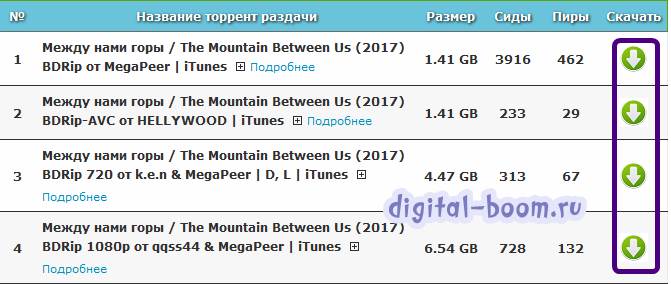
Сегодня есть много сайтов, которые бесплатно предлагают трекеры на нужные вам фильмы. Скачать фильм через торрент очень просто. Для этого в поисковике введите «Фильмы торрент» или что-то в этом духе. А лучше вводить сразу название фильма с припиской «торрент». Вы увидите очень много сайтов, на которых можно загрузить этот самый трекер.
Советовать какой-то определенный сайт нереально, много есть хороших, при этом рейтинги постоянно меняются. К тому же многие такие сайты сейчас блокируют. Мы писали про обход блокировки РуТрекера. Эта статья может помочь вам обойти блокировку и других популярных торрент-трекеров.
Поэтому вы просто просмотрите несколько из них, а потом выберите нужный фильм на понравившемся сайте. Обычно внизу после описания есть список с разным качеством, размером фильма, а к ним соответствующие трекеры. Начните скачивание выбранного вами трекера фильма.
После того, как скачался трекер, нужно его открыть. Лучше это сделать через саму программу Торрент. Заходим в окно программы, нажимаем «Файл», далее «Добавить торрент», где выбираете только что скачанный трекер (скорее всего он у вас в папке «загрузки»). Или можно просто сделать двойной клик на самом трекер файле, не открывая предварительно окно торрента.

Затем выплывет окно, в котором нужно будет выбрать папку для сохранения фильма. Лучше не выбирайте системный диск и не скачивайте фильмы на рабочий стол. Фильмы много весят. Скачивайте фильмы на тот диск, который у вас предназначен для хранения мультимедийных файлов. Чаще всего это диск «D:\»
Когда загрузка фильма будет завершена, нажмите «Стоп». Это желательно, если не хотите быть сидером (или сидом). То есть если не хотите участвовать в раздаче этого файла (фильма) другим людям, желающим его скачать. Если не нажать, то другие начнут качать этот фильм уже у вас. Хотя, по сути, в этом нет абсолютно ничего страшного и плохого. Скорость отдачи через торрент обычно настолько низкая, что вы этого даже можете не заметить. Особенно, учитывая современную скорость интернета. Кстати, если не знаете какая у вас скорость интернета, то читайте нашу статью «Как проверить скорость интернета?».








